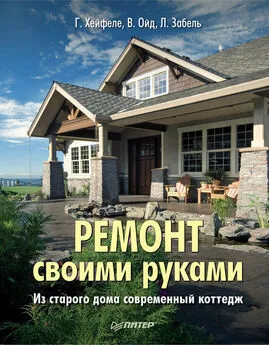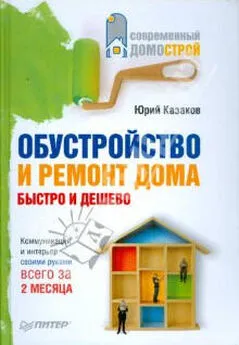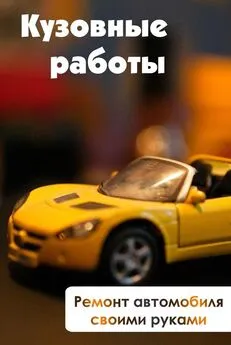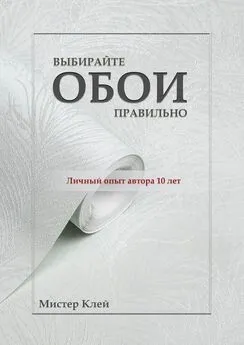Артур Газаров - Устранение неисправностей и ремонт ПК своими руками на 100%
- Название:Устранение неисправностей и ремонт ПК своими руками на 100%
- Автор:
- Жанр:
- Издательство:Питер
- Год:2011
- Город:СПб
- ISBN:978-5-459-0042
- Рейтинг:
- Избранное:Добавить в избранное
-
Отзывы:
-
Ваша оценка:
Артур Газаров - Устранение неисправностей и ремонт ПК своими руками на 100% краткое содержание
В книге рассматриваются практические вопросы, связанные с ремонтом персональных компьютеров в домашних или офисных условиях.
Прочитав ее, вы узнаете о методах устранения часто встречающихся неисправностей компьютера, научитесь проверять его работоспособность, выявлять устройства, вышедшие из строя, и подбирать для них подходящую замену. На страницах издания приведены рекомендации по предупреждению неполадок и сохранению работоспособности компьютера. Материал излагается в простой и доходчивой форме, поэтому разобраться в нем будет под силу даже начинающему пользователю.
Устранение неисправностей и ремонт ПК своими руками на 100% - читать онлайн бесплатно ознакомительный отрывок
Интервал:
Закладка:
Утилиту можно запускать с компакт-диска или дискеты. При загрузке ПК с этого диска основной тест запускается автоматически.
GoldMemory (www.goldmemory.cz). Программа представляет собой комплексный тест для проверки оперативной памяти на предмет наличии ошибок. Поддерживает практически любые типы модулей, а также любые PC-совместимые платформы в различных конфигурациях. Позволяет просканировать все доступные модули и определить наличие ошибок, которые, как правило, сказываются на нестабильности работы системы в целом. Утилита предназначена для работы в среде DOS-совместимых операционных систем, имеется ряд командных параметров для пакетной работы и функции для создания отчетов по итогам тестирования.
Windows Memory Diagnostic (oca.microsoft.com/en/windiag.asp). Утилита предназначена для тестирования оперативной памяти на ошибки. Пользоваться ею удобно и просто. Она определяет наличие ошибок менее чем за полчаса, а в типичных конфигурациях даже менее чем за 10 минут. Утилита инсталлирует себя на дискету или сохраняет ISO-образ для создания загрузочного компакт-диска. После загрузки компьютера с любого из указанных носителей утилита начинает проводить стандартный набор тестов. После первого прохода будет начат второй, и работа по тестированию будет продолжаться до тех пор, пока не будет включена пауза или перезагружен компьютер.
Docmem (www.docmemory.com). Утилита позволяет выбрать режимы тестирования, и подробно информирует о процессе работы. Docmem можно переписать с сайта разработчика бесплатно, для этого следует на нем зарегистрироваться.
Программа Docmem записывается на загрузочную дискету, она предлагает два режима тестирования: быстрый (quick) и основной (burn in).
Поиск и устранение неисправностей модулей памяти
Перед тем как работать с модулями памяти, не забудьте заземлиться, чтобы снять с себя статический заряд.
Если при установке операционной системы (лучше, конечно, с лицензионного дистрибутива) возникают непредвиденные проблемы (зависания, сообщения об ошибках программы установки или памяти, не устанавливаются «родные» драйверы видеокарт и других адаптеров и т. д.), то, скорее всего, они связаны именно с проблемами ОЗУ. Обычно замена модуля DIMM решает возникшие проблемы.
Появление во время работы операционной системы Windows синих экранов с сообщениями об ошибке говорит о том, что наиболее вероятная причина неисправности – модуль памяти. Не исключены сбои в работе программ интенсивно использующих оперативную память: трехмерная графика, системы проектирования, графический редактор Adobe Photoshop и др.
Модуль памяти может быть произведен некачественно или из бракованных микросхем либо с нарушением технологических процессов. Обычно такие модули попадают в продажу от no-name производителя. При установке подобной памяти весьма вероятны зависания и прочие нестабильности в работе ПК.
При покупке памяти следует обратить внимание на производителя ОЗУ. Лучше всего, чтобы модуль был произведен изготовителем микросхем для него же. Когда производитель собирает модуль из собственных микросхем, качество такой продукции на высоте. При выборе памяти обратите внимание на упаковку, маркировку, гарантию. На изделиях от известных фирм наклеены этикетки с указанием серийного номера (PN), производителя, названия модуля, номера контроля качества (QC), даты выпуска. Если нет никакой внятной маркировки, то это говорит о том, что этот модуль лучше не приобретать.
Неисправности модулей памяти встречаются не столь часто, как неисправности видеокарты, БП и материнской платы. Если модуль памяти качественный, правильно установлен и эксплуатируется в нормальных условиях, то срок работы может длиться 7 лет и более.
О неисправности оперативной памяти сообщит BIOS подачей соответствующих сигналов.
При ремонте ПК, если возникли подозрения на модуль оперативной памяти, прежде всего, осмотрите его визуально. Если есть повреждение контактов, отслоение контактных площадок, наличие обгоревших участков, то его однозначно следует заменить новым.
Вообще, первым делом, при возникновении неисправностей необходим визуальный осмотр при хорошем освещении.
Не исключено при этом, что нарушился электрический контакт между модулем памяти и системной платой. Со временем на модулях памяти скапливается много пыли, их следует продуть пылесосом, или прочистить кисточкой, промыть спиртом. Периодическая профилактика – систематическая чистка ПК от пыли позволит избежать подобных неприятностей.
Извлеките модуль памяти, промойте спиртом контакты модуля и верните его обратно. Иногда чистят контакты ластиком, но такой подход не рекомендуется. Небольшой кусочек ластика может случайно попасть в разъем и заизолировать контакт.
Бывает так, что ПК «не видит» полный объем установленной памяти. Это может произойти из-за того, что старая материнская плата не распознает модули памяти большого объема. Для уверенности в совместимости прочтите инструкцию к МП или проконсультируйтесь на сайте производителя. Нередко BIOS распознает полный объем памяти, а операционная система отображает только часть имеющейся памяти. Причина может заключаться как в ограничениях самой операционной системы, так и в том, что установлены разные модули памяти. Лучше устанавливать идентичные модули одной партии одного производителя.
Случается, что модуль памяти не до конца вставлен в слот. При этом ПК может даже заработать, но в дальнейшем с ним возникнут проблемы. Всегда проверяйте правильность установки модулей памяти.
Если у вас возникли неполадки ПК и есть подозрение на модуль памяти, проверьте его на другом – исправном ПК. Также неплохо проверить свой ПК, если есть исправная память.
Не всегда в нестабильной работе памяти виновата обязательно сама оперативная память.
Убедитесь, что в BIOS выставлены правильные настройки, установите значения параметров по умолчанию – заводские настройки BIOS.
К некорректной работе может приводить не только поломка памяти, но и некачественный (неисправный) БП или перегрев системы.
В случае если у вас несколько модулей памяти, то, переставляя или удаляя их, можно определить конкретный неисправный модуль.
Разгон оперативной памяти ничего хорошего, кроме нестабильной ее работы и возможного выхода из строя, не даст. Разгон оперативной памяти не желателен.
Глава 9
Накопитель на жестком магнитном диске
Описание работы накопителя на жестком магнитном диске
Накопитель на жестком магнитном диске представляет собой прочный металлический корпус, практически герметичный, внутри которого расположен носитель информации – диск или несколько дисков (алюминиевые или стеклянные) с магнитным покрытием. Над поверхностью жесткого диска перемещается считывающее устройство – головка. Она не касается поверхности, как игла звукоснимателя в проигрывателе на пластинке, а «висит» над ней. Кроме того, в жестком диске имеется контроллер, управляющий работой накопителя.
Читать дальшеИнтервал:
Закладка: